По направлению запросов (заявок) в координационный центр Адвокатской палаты Хабаровского края на участие адвокатов в уголовных/гражданских делах по назначению в г. Хабаровске, г. Комсомольск-на-Амуре, г.Советская Гавань, п.Ванино, п. Чегдомын Адвокатская палата Хабаровского края автоматизировала процесс обработки запросов (заявок) помощников судей на участие адвокатов в уголовных/гражданских делах. Разработанный автоматизированный программный комплекс (далее АПК) позволяет регистрировать заявки с 9.00 по 18.00 час. в рабочие дни без участия человека.
Принцип работы АПК:
Помощник судьи заполняет заявку по интернету на сайте Адвокатской палаты Хабаровского края, затем эта заявка попадает в специальную программу (далее программа) в координационном центре, по этой заявке назначается адвокат. Для того чтобы начать работу в АПК необходимо, чтобы ФИО помощника (секретаря) судьи было внесено в программу координационного центра. Далее необходимо зарегистрироваться в системе. После чего вы можете создавать заявки.
Регистрация в системе
Для регистрации в системе необходимо зайти на сайт Адвокатской палаты Хабаровского края по адресу http://advokatdv.ru и нажать “Добавить запрос” (см. рисунок ниже). Перейдя по этой ссылке, откроется окно Рис 1.
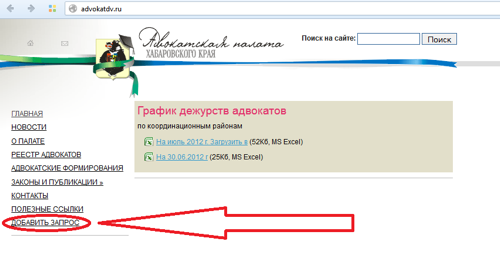
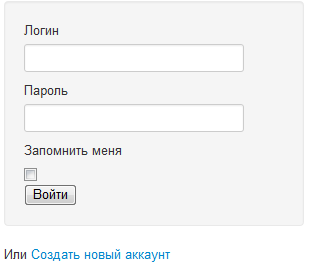
Рис. 1
Далее нажмите “Создать новый аккаунт” (см Рис. 1). Откроется окно Рис. 2.
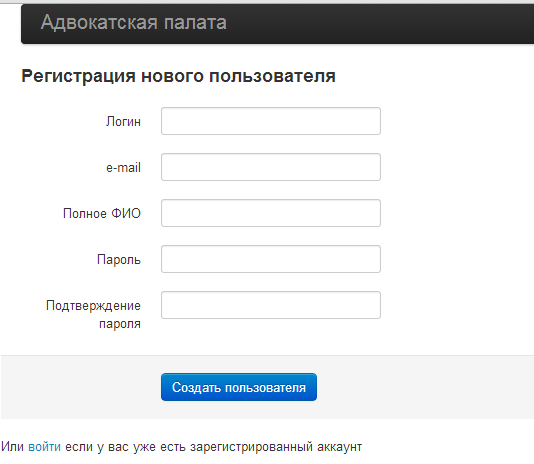
Рис. 2
В этом окне необходимо заполнить все поля:
- Логин — уникальное имя пользователя, которое будет использовано для входа в приложение.
- E-Mail – электронный адрес, с помощью которого можно будет восстановить пароль.
- Полное ФИО — ФИО помощника (секретаря) судьи, от имени которого приложением будут приниматься заявки. В этом поле необходимо указать ФИО без опечаток и лишних пробелов.
- Пароль — пароль пользователя, должен состоять не менее чем из шести символов.
- Подтверждение пароля — подтверждение пароля, должно совпадать с предыдущим полем.
После того, как заполнили все поля, нажмите кнопку “Создать пользователя”.
Возможные ошибки при регистрации
Если вы нажали кнопку “Создать пользователя” и у вас одно или несколько полей покраснели, как показано на Рис. 3. То необходимо корректно заполнить все поля. Регистрироваться могут только те помощники (секретари) судей, которые внесены в базу данных Адвокатской палаты.
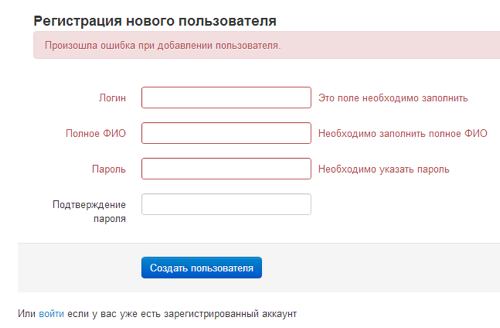
На этом процесс регистрации закончен. Если все заполнено, верно, то попытайтесь войти в систему – перейдите по ссылке http://request.advokatdv.ru/ и укажите свой логин и пароль, и нажмите “Войти” (Рис. 1).
Создание заявок
После того как вы вошли в систему, откроется окно Рис. 4

Рис. 4
Для создания заявки нажмите кнопку “Добавить заявку”. Откроется окно Рис 5.
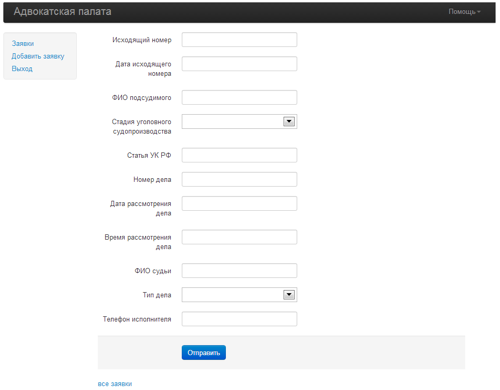
Рис. 5
Описание полей заявки
- «Исходящий номер» — номер исходящей заявки
- «Дата исходящего номера» — число, месяц, год исходящей заявки
- «ФИО подсудимого» — фамилия имя и отчество лица, которому необходим адвокат. Запрещено указывать более 1 человека в данном поле.
- «Стадия уголовного судопроизводства» — 1 инстанция, 2 инстанция, надзорная инстанция
- «Статья УК РФ» — основная статьи УК РФ(без частей), по которой привлекается лицо.
- «Номер дела» — № уголовного дела
- «Дата рассмотрения дела» — дата рассмотрения дела судом
- «Время рассмотрения дела» — необходимо выбрать время исполнения запроса (заявки) за пять дней..
- «ФИО судьи»
- «Тип дела» — возможные варианты выбора представлены на рисунке 6. Если выбрать тип дела “Уголовное-УИН” или “Уголовное-Колония”, то в 1 заявке можно указать до 5 подсудимых.
- «Телефон исполнителя» — телефон, по которому адвокаты будут узнавать подробности дела.
После того как все поля заполнили, нажмите “Отправить”. Если все было заполнено верно, то Вам будет выведено сообщение “Заявка сохранена успешно” Рис. 8.
Пример заполненной заявки можете посмотреть на Рис. 7
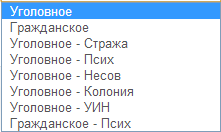
Рис. 6, тип дела
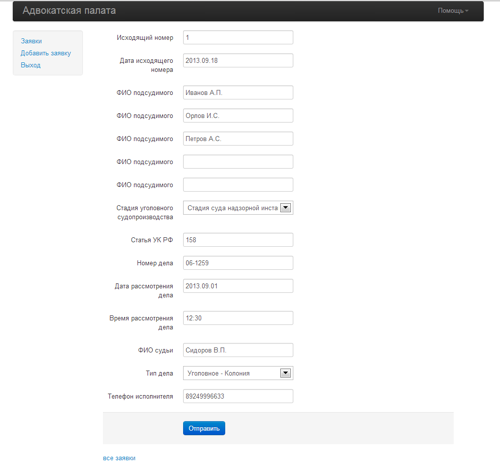
Рис. 7, пример заполненной заявки
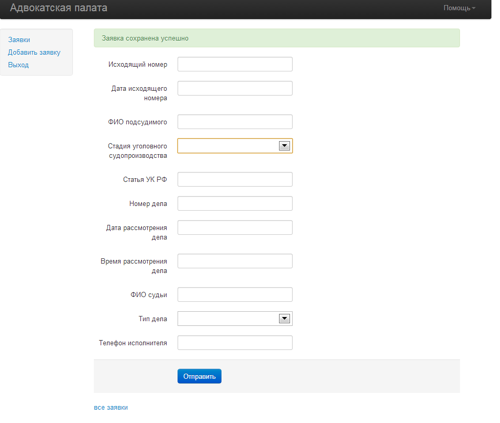
Рис. 8
Все созданные заявки можете посмотреть в разделе “ Заявки ” Рис 4.
Возможные ошибки при создании заявки
- Не все поля были заполнены или заполнены некорректно.
- Заявка с таким подсудимым и статьей уже создавалась ранее.
Статусы заявок.
В системе предусмотрено 4 статуса заявок:
- Новая
- В обработке
- Отклонена
- Закрыта
Статус “новая” присваивается всем созданным заявкам. Через 2 минуты, после подачи заявки, все новые заявки загружаются в специальную программу, и их статус меняется на “в обработке”. Обработка заключается в поиске адвоката по каждой новой заявке: адвокату будет автоматически оправлено на телефон смс сообщение, с информацией по вашей заявке (запросу) на которую он в течение 40 минут должен ответить путем направления в координационный центр смс сообщения о ее принятии либо не принятии.
Если же адвокат не ответил координационному центру в течение 40 минут, либо не принял заявку, то смс сообщение с Вашей заявкой будет автоматически отправлено другому адвокату.
Когда адвокат, отправляет в координационный центр смс сообщение о приеме Вашей заявки, заявка переходит в статус “Закрыта”. Адвокату отправляется контактный телефон, указанный в заявке, по которому он может узнать подробности дела. Вам на ваш номер телефона придет смс сообщение с информацией об адвокате (Номер заявки( № заявки, зарегистрированной в программе координационного центра), ФИО адвоката и его сотовый номер телефона). Вы можете с ним связаться для определения дальнейших действий.
Если же заявка получит статус “Отклонена”, то программа отклонила заявку и в комментарии к заявке будет указана причина. В этом случае Вам необходимо создать новую заявку, исправив все замечания.
Возможные ошибки
Если в течение 2-3 минут статус заявки не поменялся, то в адвокатской палате не запущена программа обработки заявок или не подключен интернет (необходимо позвонить в координационный центр по тел. 30-24-39, 24-95-18.